Gratis download100 % klar og sikker
Gratis download100 % klar og sikker

Brug af WebM-filformat er det almindelige valg for de fleste webvideoer. Disse WebM-videoer er meget kompatible med alle webbrowsere og mainstream-videodelingswebsteder som YouTube. Du kan afspille WebM-videoer i høj kvalitet og bedre ydelse uden flashafspiller. WebM er dog ikke det populære videoformat blandt de fleste bærbare enheder. Hvis du vil afspille eller redigere WebM-videoer direkte, er det en god idé at konvertere WebM til MP4.

Både Windows- og Mac-brugere kan konvertere filer til MP4 med AnyMP4 Video Converter Ultimate i høj kvalitet. Du er i stand til at forbedre videokvaliteten og udføre andre videoredigeringsopgaver inden for tredjepartsappen. Derudover er dine konverterede MP4-videoer meget kompatible med de mest populære enheder, inklusive iPhone XS, iPhone XS Max, iPhone XR, iPhone X, iPhone 8, iPhone 8 Plus, iPhone 7 og mere. Som et resultat giver AnyMP4 Video Converter Ultimate brugere mulighed for at konvertere WebM til MP4 på Mac og PC let og professionelt.
Sikker download
Sikker download
1.Tilføj WebM-videoen
Start AnyMP4 Video Converter Ultimate på pc eller Mac-computer. Tryk på "Tilføj filer" på værktøjslinjen for at vælge WebM-filen.

2. Rediger video med masser af redigeringsfunktioner
Du kan redigere videoen ved at klikke på "Rediger" -ikonet. Med eksempelvisningsvinduet i højre rude kan du beskære video, rotere video og udføre andre handlinger.
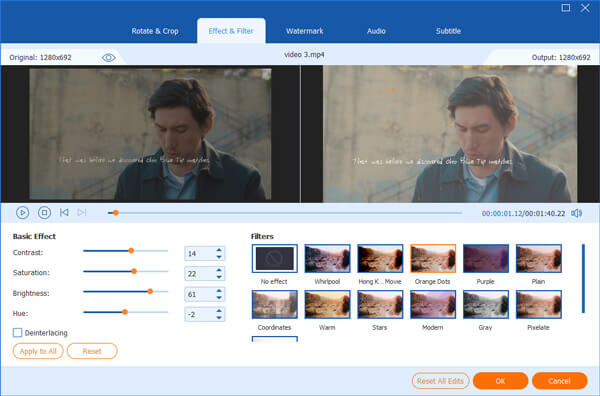
3. Konverter WebM til MP4
Vælg "MP4" i rullemenuen "Konverter alt til".

Senere skal du indstille outputmappen til at gemme din konverterede MP4-fil fra feltet "Gem til". Klik på "Konverter alle" -knappen for at konvertere WebM til MP4 på Mac eller PC.

Derefter kan du overføre konverteret MP4-videofil til bærbare enheder til redigering og afspilning uden begrænsninger.
Hvis du kun har brug for at konvertere en WebM-fil til MP4, kan du prøve følgende WebM til MP4-konvertere. Alle af dem er WebM til MP4-konverter freeware. Og du kan nemt konvertere videoer til MP4 på Mac og Windows.
Enhver videoomformer er videoomformeren, der tillader gratis WebM til MP4 -konvertering. Du kan nemt konvertere videoer til MP4 -format. Der er også grundlæggende videoredigeringsfiltre, der giver dig mulighed for at redigere original WebM-video på Windows- og Mac-computere.
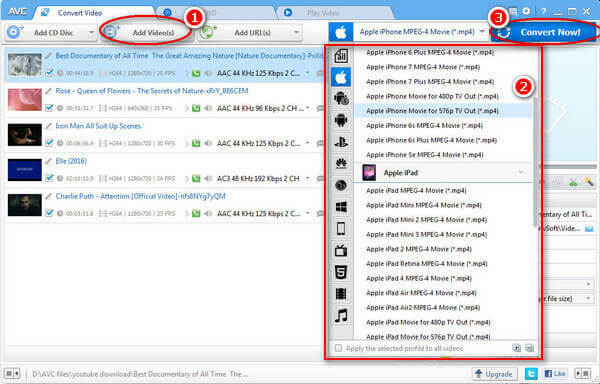
1.Importer din WebM-fil
Gratis download Enhver Video Converter. Start det, og tryk på "Tilføj video" på værktøjslinjen for at uploade din video. Du kan vælge ikonet "Rediger" før du vil tilpasse WebM-videoindstillinger.
2. Konverter WebM til MP4 på Mac / PC
Vælg “MP4” fra rullelisten med outputformat derudover. Tryk på knappen "Konverter nu" for at konvertere WebM til MP4 gratis.
Convertio er online videokonverter, der giver brugerne mulighed for gratis at konvertere WebM til MP4. Alle dine WebM-videoer skal være mindre end 100MB. Og du kan indstille til at e-maile de konverterede MP4-filer under gratis videokonvertering.
Sådan gør du: Vælg din kilde Webm-fil fra computer, Dropbox, Google Drive eller URL. Indstil “MP4” som outputvideoformat. Tryk på “Konverter” -knappen for at få konverteret MP4-fil. Senere kan du downloade MP4-videoen selektivt til computeren, Dropbox eller Google Drive.
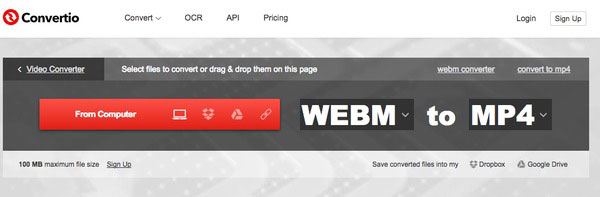
Online-konvertere tilbyder “Valgfrie indstillinger”, der understøtter brugere til at tilpasse original WebM videoeffekt og indstillinger direkte. Du kan konvertere din WebM-fil til MP4 online i hurtig hastighed.
Sådan gør du: Vælg din WebM-video fra computer, URL eller Google Drive. Du kan ændre skærmstørrelse, ændre filstørrelse, justere lydkvalitet, rotere video osv. Disse videoredigeringsfiltre gør det muligt for brugerne at tilpasse video- og lydindstillinger i detaljer. Tryk på knappen "Konverter fil" for at konvertere WebM til MP4-fil gratis.
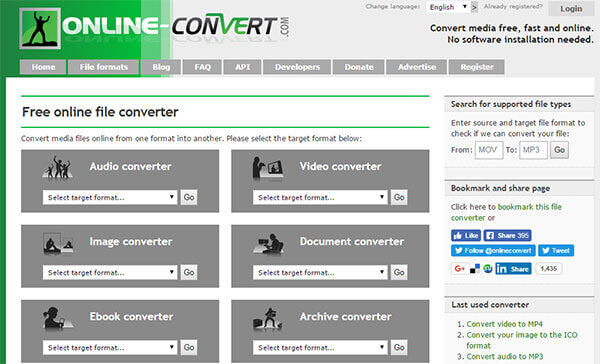
Zamzar tilbyder grundlæggende oplysninger om WebM- og MP4-formater nedenfor. Du kan læse for at få tekniske detaljer om WebM og MP4 før konvertering. Zamzar foretrækker at sende konverterede MP4-filer i stedet for at downloade direkte. Derfor kan du lettere dele konverterede filer.
Sådan: Upload din WebM-fil fra computer eller URL. Vælg “MP4” i rullemenuen “Konverter filer til” som det format, du vil konvertere dine WebM-filer til. Indtast din e-mail-adresse for at modtage konverteret MP4-video. Klik på "Konverter" til sidst på online WebM til MP4-konverter.
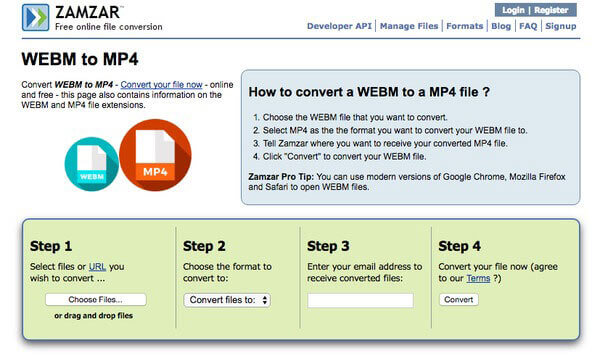
Cloudconvert understøtter konvertering mellem mere end 200 forskellige formater. Du kan bruge de avancerede funktioner til let at justere WebM-videoindstillinger. Desuden kan du batchkonvertere WebM til MP4 online i hurtig hastighed. Der er Cloudconvert Chrome plug-in og iOS-app, som du kan installere om nødvendigt.
Sådan gør du: Klik på knappen "Vælg filer" for at uploade din WebM-video fra URL, Dropbox, Google Drive, OneDrive eller Box Chooser. Vælg output MP4 videoformat. Du kan sende de konverterede MP4-filer til din e-mail-boks, underrette dig selv eller sende til skyen. Tryk på "Konverter" for at konvertere WebM-fil til MP4 gratis.
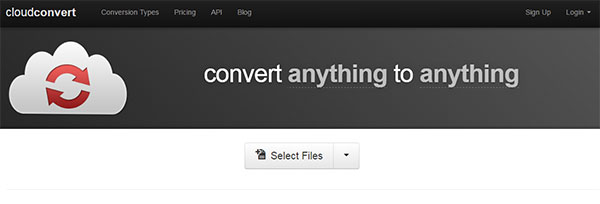
Hvad er WebM-videoformatet?
WebM er et audiovisuelt mediefilformat. Det er primært designet af Google til at fungere som det royaltyfrie alternativ til brug i HTML5-video- og HTML5-lydelementerne. Baseret på en profil af Matroska kan WebM understøtte VP9-video og Opus-lyd i øjeblikket. VLC-medieafspiller, MPlayer, K-Multimedia Player og JRiver Media Center har oprindelig support til afspilning af WebM-filer. Desuden understøtter Android, Google osv. Også WebM-filer, iOS understøtter dog ikke WebM-afspilning.
Kan VLC konvertere WebM til MP4?
Ja, VLC kan konvertere WebM til MP4. Kør bare VLC, klik på Media øverst, vælg Konverter / Gem, klik derefter på knappen Tilføj for at vælge WebM-filen, vælg Konverter / Gem-knappen for at gå ind i Konverter-vinduet. Vælg WebM som målfilformat. Vælg derefter destinationen, og klik på Start for at konvertere WebM til MP4 via VLC.
Er WebM bedre end MP4?
Kvaliteten af disse to containere afhænger af codec. WebM understøtter VP9, mens MP4 understøtter højt op til H.265, hvilket gør WebM bedre kvalitet end MP4. I betragtning af brugen er WebM tilgængelig på populære steder som YouTube, Vimeo osv., Mens MP4 er meget populær på næsten alle enheder. Det sidste punkt er, at WebM er gratis og åben for alle, mens MP4 ikke er gratis. Med et ord er det svært at enhed hvilken, der er bedre, og den bedre er, hvad du vil i henhold til dine intentioner.
Sådan afspilles WebM-filer?
VLC, Android-telefon og anden Microsoft-software understøtter afspilning af WebM-filer direkte. Du skal bare downloade WebM-afspiller for at åbne WebM-filerne.
Online WebM til MP4-videokonvertere er det almindelige valg for mennesker, der ikke konverterer filer til MP4 ofte. Du kan spare tid på installation og download. Det betyder dog ikke, at den betalte videokonverter er ubrugelig. Hvis du har en stor mængde videoer, er det faktisk den tidsbesparende idé at bruge den betalte videokonverter. Du kan administrere videogrupper i rækkefølge og få mere professionelle videoredigeringsfiltre. Alt i alt afhænger det af dine videoer, om du vil konvertere WebM til MP4 med online-konverter eller en alsidig MP4-konverter.